¿Cómo quitar el sonido de un video de Android rápidamente?
Por Manuel Gonzalez • 2025-10-13 15:18:35 • Soluciones
" Cómo extraer audio de un video en Android? Sé que la edición de video es complicada en un dispositivo Android, pero ¿existe alguna plataforma que me permita extraer el sonido de un video? En caso afirmativo, ¿cuál es el método más rápido para realizar la tarea?"
La Edición de Video esun reto en la pantalla pequeña de un teléfono Android. Sin embargo, algunas aplicaciones confiables ofrecen servicios para eliminar el audio de un video en Android. Aún así, requiere mucha delicadeza y habilidad. Este artículo te mostrará qué aplicaciones son mejores de entre todas y cómo puedes utilizarlas para eliminar el sonido de un video.
- Parte 1. ¿Cómo quitar el audio de un video en Android sin ninguna instalación?
- Parte 2. Las 3 mejores aplicaciones para quitar el sonido de un video en Android
- Parte 3. Bonus: Cómo quitar el audio de un video en Android y añadir otro
- Conclusión
Parte 1. ¿Cómo eliminar el audio de un video en Android sin ninguna instalación?
Los dispositivos Android más antiguos tienen problemas de almacenamiento que impiden a los usuarios añadir nuevas aplicaciones o archivos multimedia. Si utilizas un dispositivo de este tipo, aún puedes eliminar el audio del video en Android utilizando plataformas de edición online. No seguirá siendo necesario instalar ninguna aplicación en el smartphone. En esta sección compartiremos los tres mejores servicios y cómo eliminar el audio de un video en un teléfono Android.
1. Clideo
El editor de video online Clideo funciona perfectamente en el navegador de un teléfono Android. La plataforma puede silenciar instantáneamente el audio de un video al subirlo. La interfaz es fluida y no hay problemas de latencia. Además, la herramienta online es compatible con todos los servicios conocidos, como MP4, MOV, AVI y WMV.
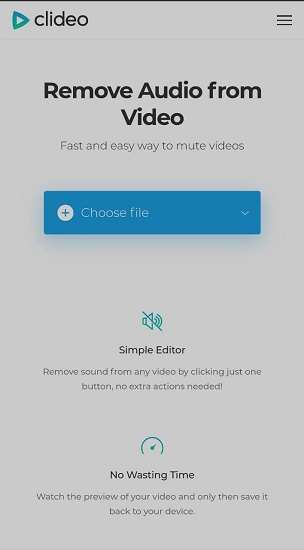
La guía tutorial paso a paso para eliminar el audio de un video con Clideo es la siguiente:
- Accede a Clideo desde el navegador de tu teléfono Android.
- Pulsa en Elegir archivo y sube el video desde el dispositivo.
- Clideo silenciará automáticamente el video.
- Simplemente pulsa en Descargar para acceder al clip editado en el smartphone.
2. EZGIF
EZGIF funciona para eliminar el audio de un video en Android a gran velocidad. El diseño web es igual al que puedes acceder desde tu ordenador. Además, la herramienta online es segura para su uso. Por lo general, elimina el contenido subido en un plazo de 24 horas tras la edición. Es vital tener en cuenta que el servicio sólo edita gratuitamente archivos de 100MB de una sola vez.
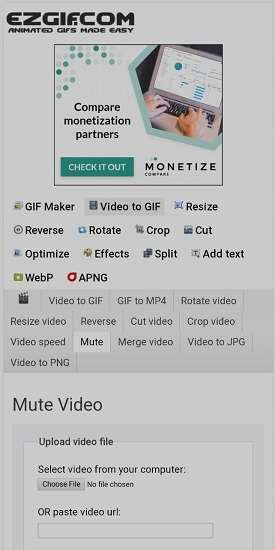
La guía para eliminar el sonido de un video con EZGIF se indica a continuación:
- Abre EZGIF desde el teléfono Android.
- Pulsa el botón Elegir Archivo y selecciona el video.
- Pulsa en Subir video para añadir el archivo a la plataforma.
- Pulsa en la opción Silenciar video.
- Pulsa en Guardar para exportar el clip a tu teléfono.
Parte 2. Las 3 mejores aplicaciones para eliminar el sonido de un video Android
Si deseas administrar las funciones de edición offline en Android para eliminar el sonido de un video, instala cualquiera de las tres aplicaciones que se comentan a continuación. Los puntos altos y bajos de las aplicaciones Android también se mencionan en esta sección.
1. Mute Video
Mute Video es una aplicación fácil de usar para que los usuarios de Android extraigan el audio innecesario de un video. La aplicación también te ofrece recortar o cortar el archivo multimedia para eliminar secciones redundantes.
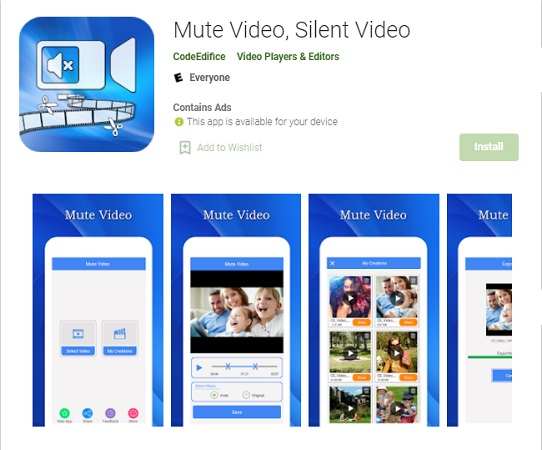
Pros
- Una aplicación dedicada a eliminar el sonido de los videos.
- Ofrece una interfaz sencilla.
Contras
- Tiene funciones de Edición limitadas.
2. Video Sound Editor
Es una de las mejores aplicaciones de edición de video disponibles en dispositivos Android. No sólo puedes eliminar el sonido, sino también añadirle pistas de audio. Además, te permite compartir el video directamente en las redes sociales después de editarlo.
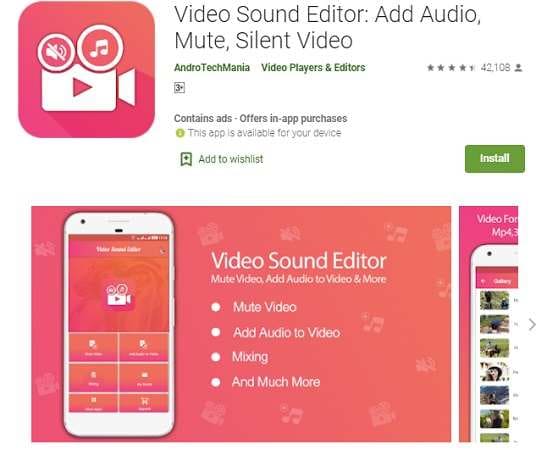
Pros
- Es increíblemente ligera y fácil de usar.
- La aplicación es compatible con numerosos formatos de video, como MP4, WMV, 3GP y AVI.
Contras
- El procesado a veces provoca fallos.
3. Mute Video by MSB
Es una plataforma dedicada a ajustar el sonido de un video. Las mejores funciones incluyen silenciar temporalmente el audio o eliminarlo permanentemente. La aplicación es compatible con todos los formatos estándar, como AVI, MOV, WMV, MP4, 3GP y FLV.
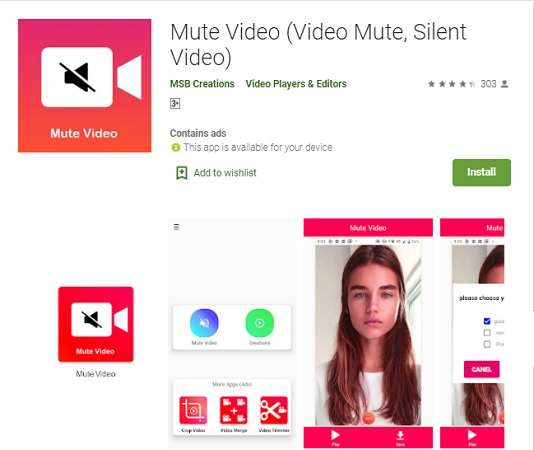
Pros
- Es fácil y rápido.
Contras
- A veces se bloquea en dispositivos Android antiguos.
Parte 3. Bonus: ¿Cómo quitar audio de un video en Android y añadir otro?
La Edición de video es potente cuando hay espacio para administrar el archivo. Por eso, la plataforma de ordenador es la mejor para sacar el máximo partido a esta habilidad. Además, el UniConverter es la solución más confiable para eliminar el Audio del video. Puedes transferir el archivo de video que necesita edición desde Android a tu computadora y eliminar el sonido que distrae de él al instante.
Las principales características del Wondershare UniConverter son las siguientes:
Wondershare UniConverter - El mejor conversor de video para Mac/Windows
-
La herramienta de transferencia de archivos puede mover el video de una plataforma a otra rápidamente.
-
También puede comprimir los videos para hacerlos compatibles con teléfonos Android.
-
El programa admite más de 1000 formatos de archivo.
-
Graba y personaliza tu DVD con plantillas de menú de DVD gratuitas
-
Convierte a preajustes optimizados para casi todos los dispositivos.
-
La versátil caja de herramientas combina arreglar metadatos de video, creador de GIF, pasar video a TV, conversor VR y grabador de pantalla.
-
SO compatibles: Windows 10/8/7/XP/Vista, macOS 11 Big Sur, 10.15 (Catalina), 10.14, 10.13, 10.12, 10.11, 10.10, 10.9, 10.8, 10.7
A continuación se indica la guía para eliminar el audio de un video con UniConverter:
Paso 1 Sube el video
Ejecuta el programa en el sistema (Windows/Mac) y selecciona Editor de video. Haz clic en Audio y sube el clip a la interfaz.

Paso 2 Quitar el audio del video
Selecciona la pestaña Audio y silencia el volumen antes de hacer clic en la pestaña Aceptar. En este punto, también puedes aplicar otras funciones de Edición, como Recortar o Añadir Marca de Agua. Después, puedes pasar al siguiente paso.
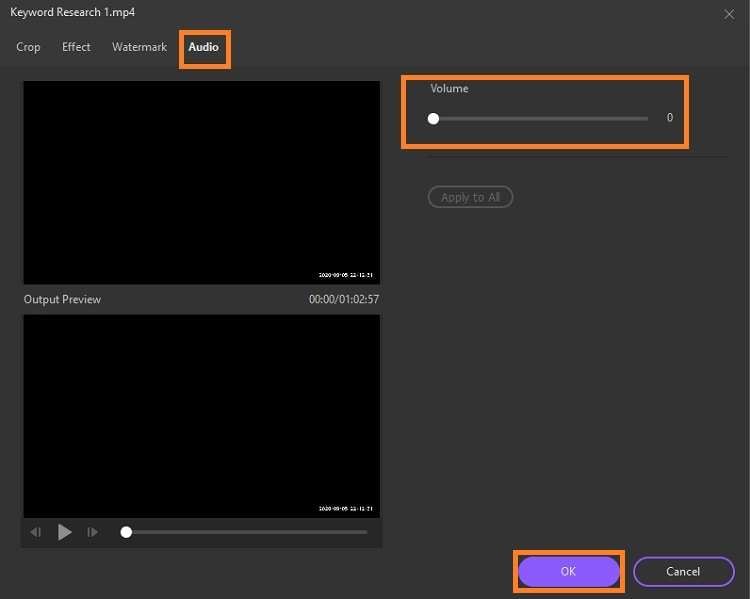
Paso 3 Guardar el video editado
Haz clic en el botón Codificación de Audio y elimina los códecs desmarcando las opciones. Puedes convertir el formato de video haciendo clic en el icono de Configuración. Haz clic en Guardar para iniciar el procesamiento del video, que tardará unos minutos en concluir.
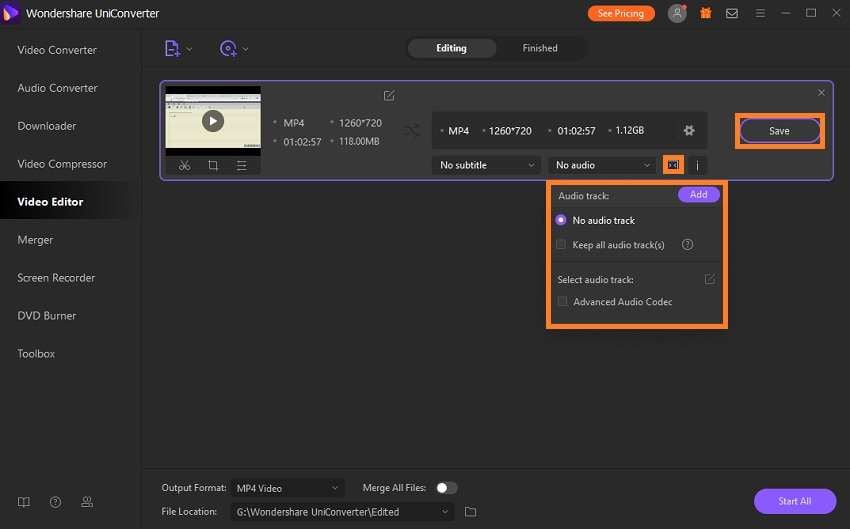
Conclusión
Tanto si la plataforma es Android como cualquier otra, puedes eliminar fácilmente el audio de un video utilizando cualquiera de las herramientas mencionadas anteriormente. Los pasos son fáciles de aplicar y mantienen intacta la calidad original del video. Sin embargo, supongamos que deseas aplicar funciones más avanzadas para mejorar el valor global del archivo. En ese caso, te sugerimos que utilices el Wondershare UniConverter.
Manuel Gonzalez
staff Editor